小白装机软件装win7系统的步骤
- 分类:Win7 教程 回答于: 2021年06月14日 09:08:00
小白系统是一款历经多年考验的一线平民装机品牌软件,无需任何技术基础,人人都是自己动手重装系统,被誉为最简单好用的系统重装软件。小白系统具有一键安装xp/win7/win8/win10系统的强大功能,并且成功率也是行业同类软件最高的哦!下面我们来看看看小白装机软件装win7系统的步骤教程。
1、我们下载一个小白软件,然后选择了安装win7系统。

2、在下载界面,下载速度取决于您的网络您只需要耐心等待即可。
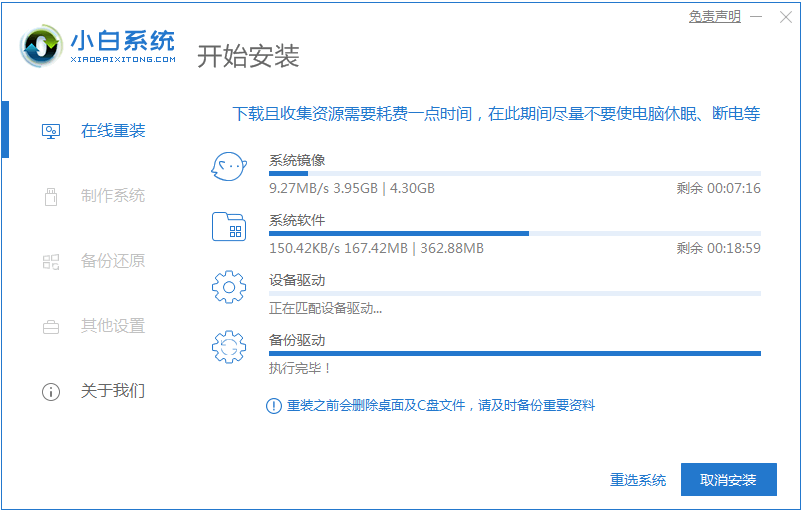
3、软件下载完成后会对电脑环境自动部署,完成后会提示选择立即重启。
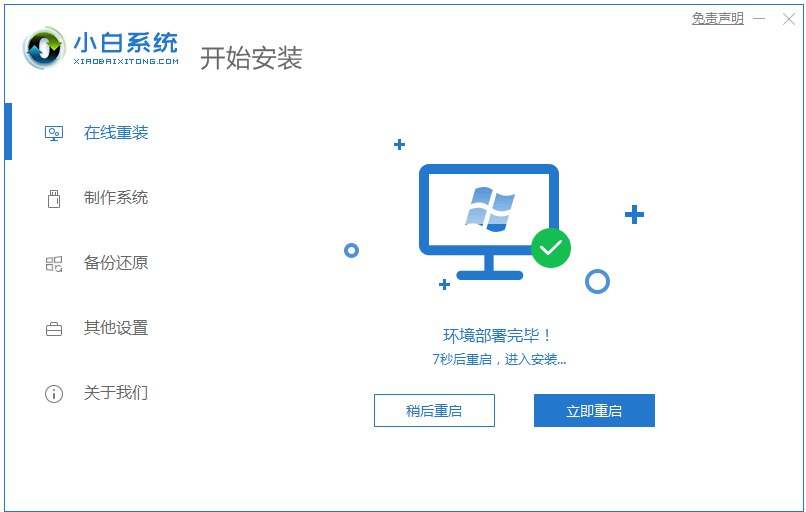
4、重启电脑后,在启动菜单中我们选择第二个 XiaoBai -MSDN Online Install Mode 菜单,按回车进。
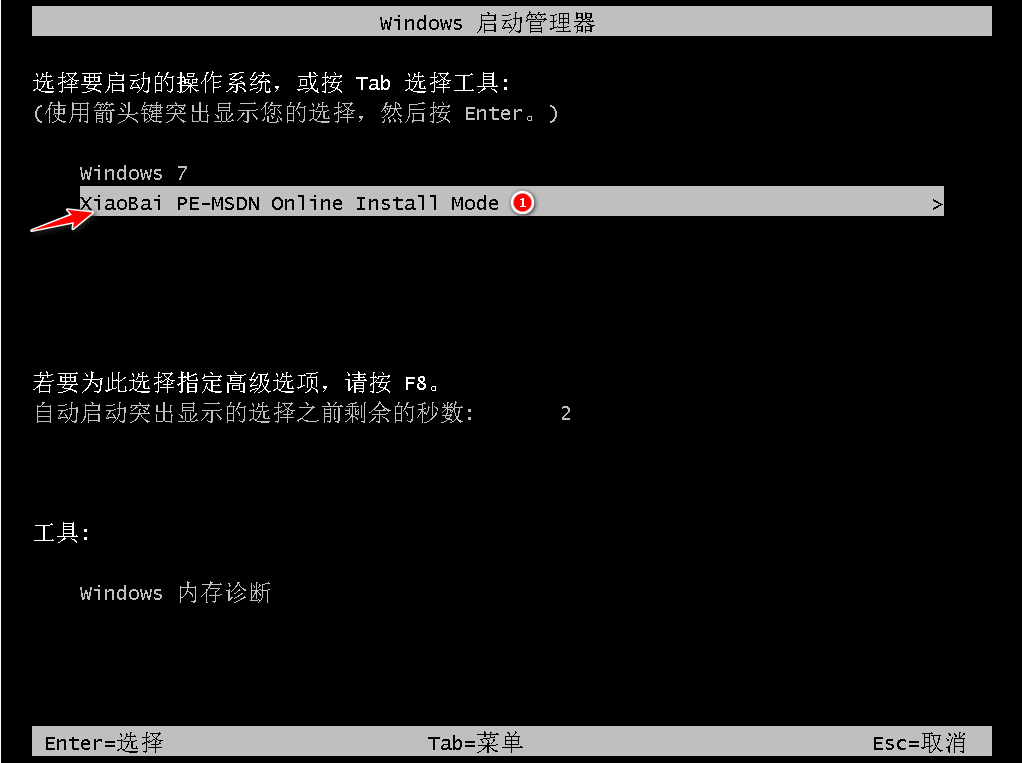
5、进入 PE 系统后点击小白装机工具继续安装系统,只需要耐心等候。

7、安装完成后正常重启电脑即可。

8、重启电脑后在启动菜单中选择 Windows 7 系统进系统。
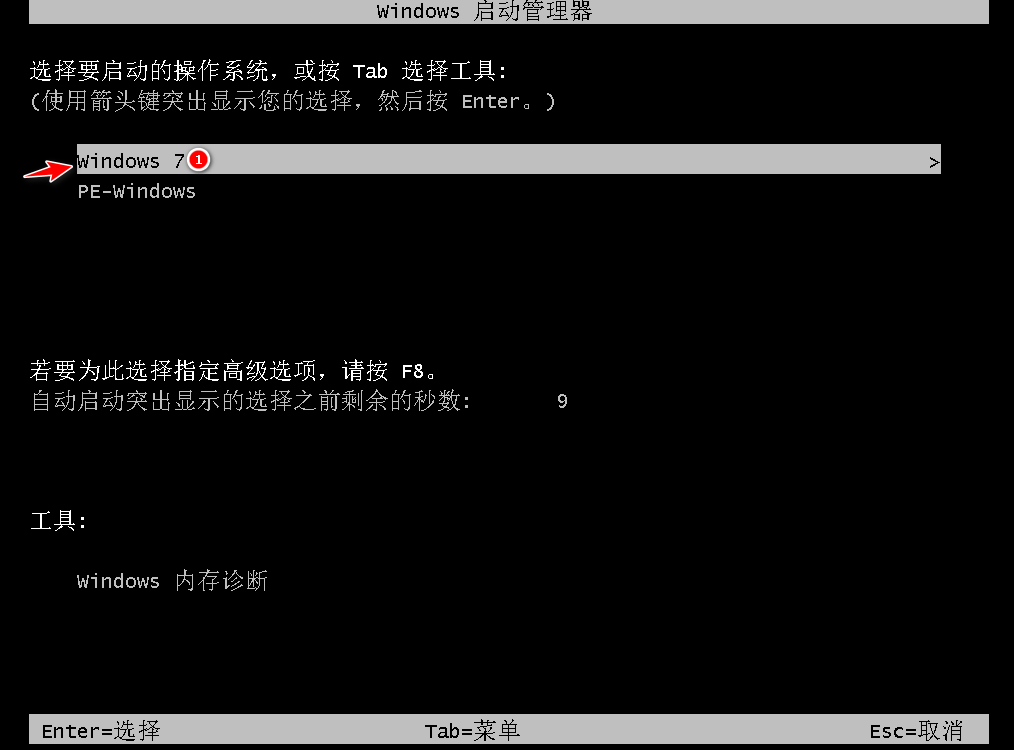
9、最后能进电脑桌面就代表成功安装啦。

以上就是小白装机软件装win7系统的步骤啦,希望能帮助到大家。
 有用
26
有用
26


 小白系统
小白系统


 1000
1000 1000
1000 1000
1000 1000
1000 1000
1000 1000
1000 1000
1000 1000
1000 1000
1000 1000
1000猜您喜欢
- 如何重装电脑系统win7旗舰版..2022/03/04
- win7系统64位专业版激活码密钥大全制..2017/05/13
- win7本地连接在哪,小编教你如何打开wi..2017/12/06
- win7系统升级win10系统步骤2022/09/25
- 小鱼一键win7升级win10安装方法图解..2017/10/17
- 配置,小编教你买电脑主要看哪些配置..2018/03/20
相关推荐
- windows之家硬盘安装win7系统教程..2021/04/02
- win7电脑c盘清理2022/10/12
- 显卡温度多少是正常的,小编教你电脑显..2018/08/18
- win10和win7双系统安装方法图解..2022/11/27
- 电脑怎样安装win7系统旗舰版..2022/03/07
- windows7 64专业版推荐2017/09/14

















